Как удалить учетную запись iCloud с iPhone
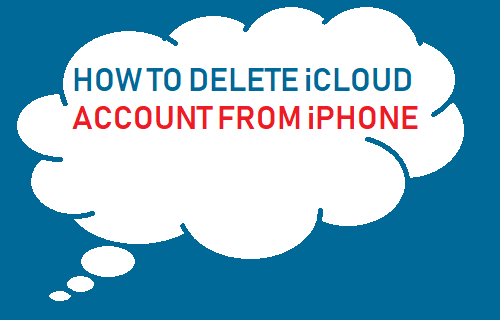
[ad_1]
Хотя иметь несколько учетных записей iCloud не рекомендуется, пользователи нередко удаляют учетную запись iCloud с iPhone и добавляют новую. Ниже вы найдете инструкции по удалению учетной записи iCloud с iPhone и переключению на новую учетную запись iCloud.
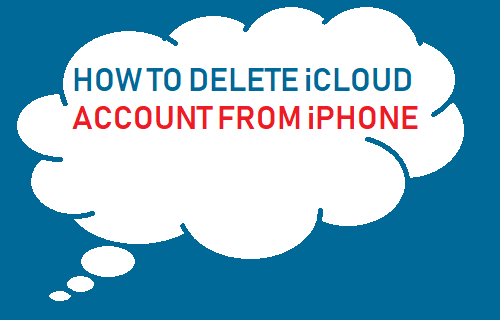
Удалить учетную запись iCloud с iPhone
Выполните следующие действия, чтобы удалить учетную запись iCloud с iPhone. Те же действия можно использовать на других устройствах iOS, таких как iPad и iPod.
1. Открытым Настройки, прокрутите вниз и нажмите Пароли и учетные записи.
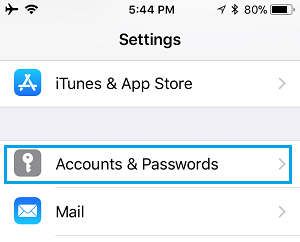
2. Затем нажмите на iCloud вариант, расположенный в разделе «Учетные записи».
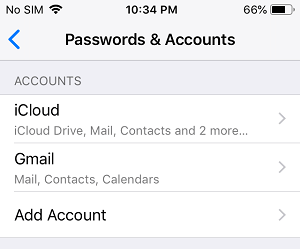 3. На экране iCloud прокрутите вниз и коснитесь Выход
3. На экране iCloud прокрутите вниз и коснитесь Выход

4. Во всплывающем окне нажмите на Выход снова.
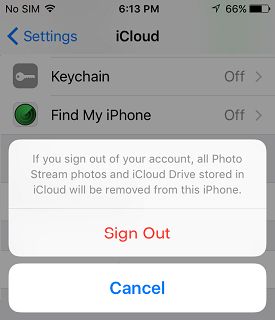
5. Вы увидите другое всплывающее окно с просьбой подтвердить, что вы действительно хотите продолжить процесс удаления учетной записи iCloud. Нажать на Удалить с моего iPhone.
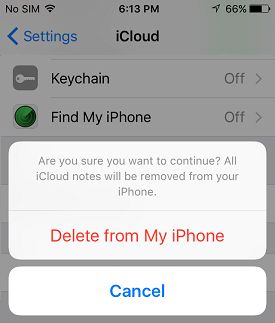
6. Вы видите еще одно всплывающее окно из iCloud, на этот раз спрашивающее вас, что вы хотите делать с iCloud и данными контактов, хранящимися на вашем iPhone.
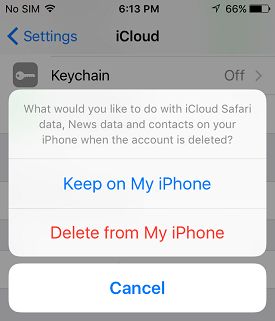
Как вы можете видеть на изображении выше, у вас есть два варианта на выбор:
- Держи на моем iPhone — При выборе этого параметра все данные iCloud Safari, новостей и контактов будут сохранены на iPhone.
- Удалить с моего iPhone — Все данные iCloud Safari, Новости и Контакты будут удалены с вашего iPhone.
7. На последнем экране введите свой Apple ID. Пароль и нажмите на Выключить.
Подождите, пока ваш iPhone выключится. Найдите мой iPhone и выйдите из iCloud.
Как переключиться на другую учетную запись iCloud
Одна из причин, по которой люди удаляют учетную запись iCloud на iPhone, — это переключиться на новую или другую учетную запись iCloud.
Вы можете выполнить следующие действия, чтобы переключиться на новую или другую учетную запись iCloud на своем iPhone.
1. Открытым Настройки > нажмите на Пароли и учетные записи.
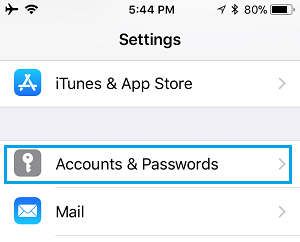
2. На следующем экране нажмите на Добавить аккаунт вариант, расположенный в разделе «Учетные записи»
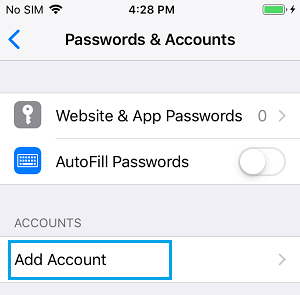
3. На экране «Добавить учетную запись» нажмите на iCloud.

4. На следующем экране введите свой новый Apple ID. Адрес электронной почты и нажмите на Следующий.

5. Введите Пароль для вашего нового Apple ID и нажмите Следующий.
Подождите, пока ваша новая учетная запись iCloud будет добавлена на ваш iPhone.
- Как удалить Apple ID с iPhone и iPad
- Как отключить фотографии iCloud и мой фотопоток без потери фотографий
[ad_2]

